วิธีเชื่อมต่อจอยสติ๊ก PS3 เข้ากับพีซี
 นักเล่นเกมทุกคนสามารถแบ่งออกได้อย่างชัดเจนเป็นสองประเภท: ผู้ที่ชื่นชอบการใช้คอนโซลและผู้ที่เลือกพีซีสำหรับเล่นเกม แม้ว่าจำนวนแอปพลิเคชั่นเกมสุดพิเศษที่เปิดตัวสำหรับคอนโซลเท่านั้นนั้นน่าประทับใจ แต่นักเล่นเกมส่วนใหญ่ใช้คอมพิวเตอร์ส่วนบุคคล อย่างไรก็ตาม พวกเขายังชื่นชอบความสะดวกสบายของคอนโทรลเลอร์ที่มาพร้อมกับคอนโซลอีกด้วย
นักเล่นเกมทุกคนสามารถแบ่งออกได้อย่างชัดเจนเป็นสองประเภท: ผู้ที่ชื่นชอบการใช้คอนโซลและผู้ที่เลือกพีซีสำหรับเล่นเกม แม้ว่าจำนวนแอปพลิเคชั่นเกมสุดพิเศษที่เปิดตัวสำหรับคอนโซลเท่านั้นนั้นน่าประทับใจ แต่นักเล่นเกมส่วนใหญ่ใช้คอมพิวเตอร์ส่วนบุคคล อย่างไรก็ตาม พวกเขายังชื่นชอบความสะดวกสบายของคอนโทรลเลอร์ที่มาพร้อมกับคอนโซลอีกด้วย
เนื้อหาของบทความ
เป็นไปได้ไหมที่จะเชื่อมต่อเกมแพด PS3 เข้ากับคอมพิวเตอร์?
ค่อนข้างเป็นไปได้ที่จะเชื่อมต่อคอนโทรลเลอร์จากคอนโซลเกม Play Station เข้ากับคอมพิวเตอร์ส่วนบุคคลหรือแล็ปท็อปที่ทันสมัย ในขณะเดียวกันขั้นตอนการเชื่อมต่ออุปกรณ์ทั้งสองนั้นง่ายมากและจะไม่ทำให้เกิดปัญหาใด ๆ แม้แต่กับผู้ใช้ที่ไม่มีประสบการณ์ก็ตาม
ในการเชื่อมต่อคอนโทรลเลอร์กับคอมพิวเตอร์ส่วนบุคคล คุณจะต้อง:
- สาย USB สำหรับเชื่อมต่อกับยูนิตระบบ

- อะแดปเตอร์ Bluetooth - หากการเล่นเกมจะดำเนินการโดยใช้เทคโนโลยีไร้สาย

- โปรแกรมพิเศษที่จะช่วยให้ระบบปฏิบัติการจดจำอุปกรณ์ที่เชื่อมต่อ
นอกจากนี้ ก่อนที่จะเชื่อมต่อคอนโทรลเลอร์กับพีซี คุณจะต้องดาวน์โหลดและติดตั้งไดรเวอร์ที่จำเป็นทั้งหมด
อ้างอิง! หากก่อนหน้านี้คุณต้องค้นหาโปรแกรมและไดรเวอร์ด้วยตัวเอง ตอนนี้ Sony มีแอปพลิเคชันอย่างเป็นทางการซึ่งคุณสามารถดาวน์โหลดยูทิลิตี้ที่จำเป็นทั้งหมดได้
โปรแกรมยอดนิยมคือ Motionin Joyการติดตั้งนั้นไม่ยากโดยเฉพาะ:
- คุณต้องดาวน์โหลดโปรแกรมจากเว็บไซต์อย่างเป็นทางการแล้วติดตั้งลงในคอมพิวเตอร์ของคุณ
- เชื่อมต่อ gamepad โดยใช้สาย USB เข้ากับยูนิตระบบ
- เปิดตัว โมชั่นอิน จอย;
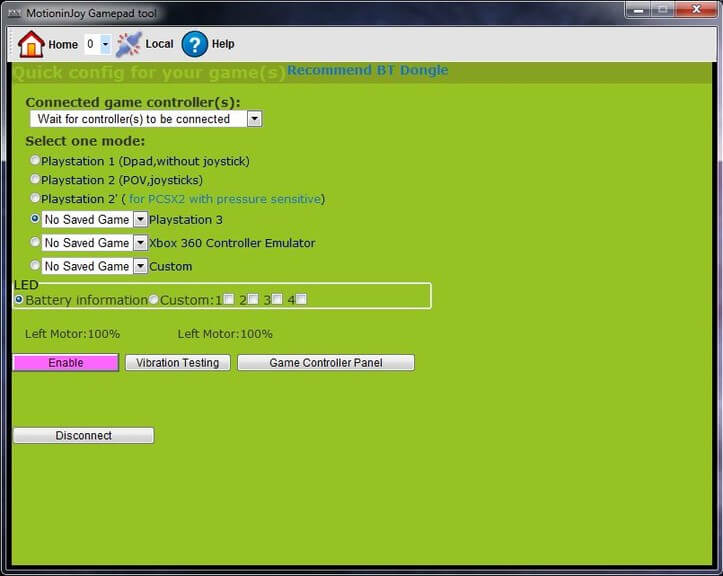
- ไปที่การตั้งค่าและค้นหา Driver Manager
- โปรแกรมจะเสนอรายการไดรเวอร์ที่มีอยู่ - คุณต้องค้นหาไดรเวอร์ที่คุณต้องการและติดตั้งโดยคลิกโหลดไดรเวอร์
- จากนั้นคุณควรไปที่แท็บโปรไฟล์แล้วเลือกเลือกหนึ่งโหมด
- ทำเครื่องหมายที่ช่องกำหนดเอง
- บันทึกการเปลี่ยนแปลงทั้งหมดที่ทำและออก
โปรแกรมนี้ยังให้คุณตั้งค่าการตั้งค่าผู้ใช้แต่ละรายได้
วิธีเชื่อมต่อจอยสติ๊ก PS3 กับพีซีผ่าน Bluetooth
การเชื่อมต่อไร้สายทำได้สะดวกเพราะผู้ใช้จะไม่ต้องพึ่งสายเคเบิลเพิ่มเติม ช่วยให้คุณเล่นได้อย่างสบายยิ่งขึ้น
ก่อนที่จะเชื่อมต่อคอนโทรลเลอร์และคอมพิวเตอร์ส่วนบุคคลโดยตรง จำเป็นต้องดำเนินการตามที่อธิบายไว้ข้างต้น จากนั้นเชื่อมต่อจอยสติ๊กเข้ากับยูนิตระบบผ่าน Bluetooth
ถัดไปคุณต้องทำตามขั้นตอนต่อไปนี้:
- เปิดโปรแกรม Motionin Joy ที่ติดตั้งไว้
- ค้นหารายการ "BluetoothPair" และแท็บ "Bluetooth" ในการตั้งค่า
- ค้นหาอะแดปเตอร์บลูทู ธ ที่ต้องการแล้วคลิกที่ปุ่ม "จับคู่ทันที"
หากทุกอย่างถูกต้อง หลังจากนั้นช่วงเวลาสั้นๆ ตัวควบคุมจะเริ่มสั่น นี่เป็นข้อบ่งชี้ว่าขั้นตอนการซิงโครไนซ์อุปกรณ์สำเร็จและคุณสามารถเริ่มเล่นเกมได้
ความสนใจ! ขั้นตอนการเชื่อมต่ออุปกรณ์ไม่ขึ้นอยู่กับระบบปฏิบัติการที่ติดตั้ง - ขั้นตอนการเชื่อมต่อจะเหมือนกันสำหรับระบบปฏิบัติการทั้งหมด
ในบางกรณีที่เกิดขึ้นไม่บ่อยนัก Motionon Joy ไม่รู้จักคอนโทรลเลอร์ เพื่อแก้ไขปัญหาคุณต้อง:
- ตรวจสอบว่าสาย USB ทำงานอย่างถูกต้องและเชื่อมต่อกับอุปกรณ์ทั้งสองอย่างถูกต้อง
- ขั้นแรกให้เปิดยูทิลิตี้ไปที่แท็บ "ตัวจัดการไดรเวอร์" จากนั้นจึงแนบ gamepad เข้ากับยูนิตระบบ
วิธีการเชื่อมต่อเกมแพดเข้ากับคอมพิวเตอร์โดยใช้แอพพลิเคชั่น
ตัวเลือกอื่นสำหรับการเชื่อมต่อจอยสติ๊กกับคอมพิวเตอร์ Windows คือการใช้ตัวจำลอง DualShok 3 กระบวนการเชื่อมต่ออุปกรณ์ค่อนข้างแตกต่างจากวิธีที่อธิบายไว้ข้างต้น ตัวอย่างเช่น คุณจะต้องดาวน์โหลดและติดตั้งยูทิลิตี้เพิ่มเติมหลายรายการ

ลำดับการเชื่อมต่อมีดังนี้:
- ดาวน์โหลดโปรแกรมไดรเวอร์ Sisaxis
- ติดตั้งแอปพลิเคชันบนคอมพิวเตอร์ของคุณ - ในการดำเนินการนี้คุณต้องเริ่มต้น PPJoy และ LibUSB
- แกะ BtSix ที่เก็บถาวรออก
- เชื่อมต่ออะแดปเตอร์บลูทู ธ และอัพเดตไดรเวอร์ทั้งหมด
- เรียกใช้ Config Joystiks ที่อยู่ใน PPJoy
- เพิ่มอุปกรณ์ใหม่ลงในรายการและตั้งชื่อใด ๆ
- หากจำเป็น ให้ทำการตั้งค่าผู้ใช้แต่ละคนที่คุณต้องการบันทึก จากนั้นจึงปิดโปรแกรมเท่านั้น
เพื่อให้คอนโทรลเลอร์ทำงานได้อย่างถูกต้อง คุณจะต้องซิงโครไนซ์คอนโทรลเลอร์กับ Bluetooth Dongle ทำเช่นนี้:
- Bluetooth Dongle เชื่อมต่อกับยูนิตระบบ
- โปรแกรม BtSix เริ่มต้น;
- กดปุ่มที่อยู่ตรงกลางของยูทิลิตี้

ความสนใจ! ต้องแตกแอปพลิเคชันก่อนเปิดตัว!
หลังจากทำตามขั้นตอนทั้งหมดเสร็จสิ้นแล้ว คุณควรตรวจสอบการทำงานของเกมแพด หากทุกอย่างถูกต้องอุปกรณ์จะเริ่มทำงาน
การเชื่อมต่อจอยสติ๊กเข้ากับคอมพิวเตอร์และการตั้งค่านั้นค่อนข้างง่ายสิ่งสำคัญคือเป็นผลิตภัณฑ์ Sony ดั้งเดิมและทำตามขั้นตอนทั้งหมดที่จำเป็นสำหรับการเชื่อมต่ออย่างถูกต้อง





